はじめに
今回はUE5で基本的な形状の作成と配置方法を紹介します。
アクタを作成する
UE5上に表示される「モノ」的なやつをアクタと呼びます。
今回はこれらを配置していきます。
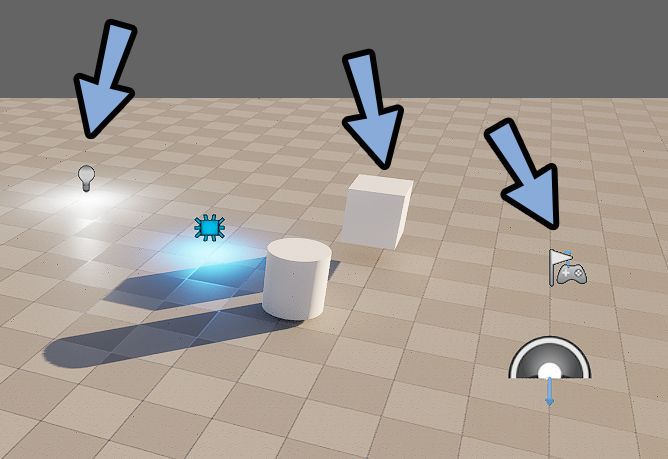
形状を作る
形状は「箱+」マーク → 形状から作れます。
形状をクリックしたら配置されます。
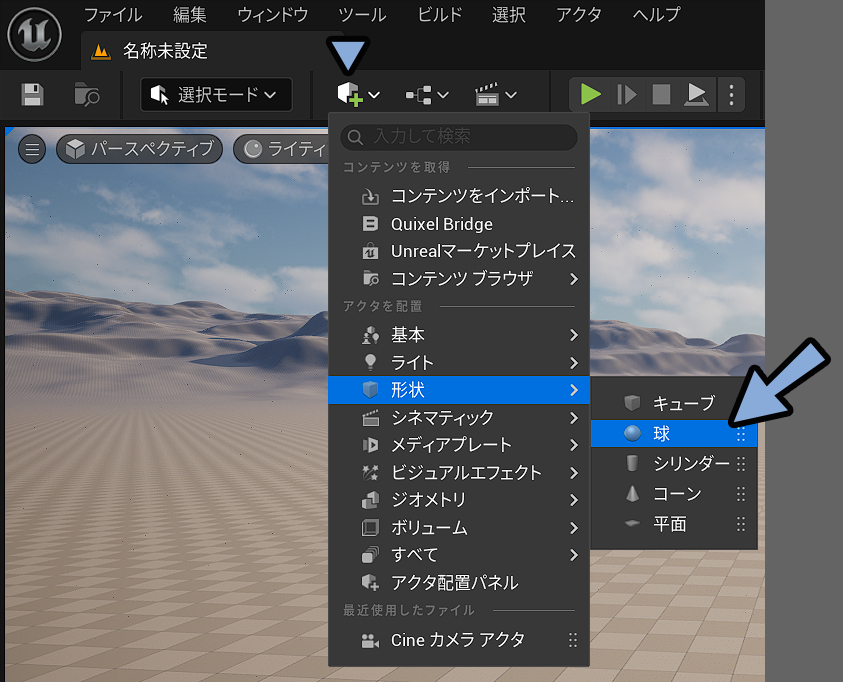
あと画面左下のコンテンツドロワーを開きます。
すべて → コンテンツ → SterterContent → Propsを選択。
するとUE側が用意した3Dモデルが使えます。
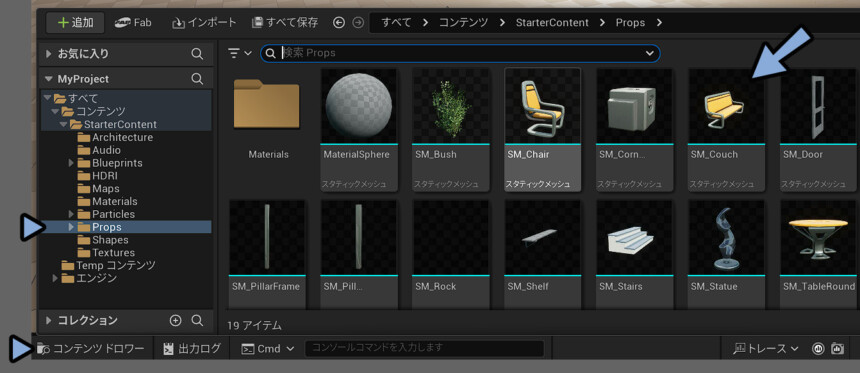
これを置くだけで、いろいろ遊べます。

また「+箱」マークの形状をクリックしたままドラッグ&ドロップでも配置可能です。
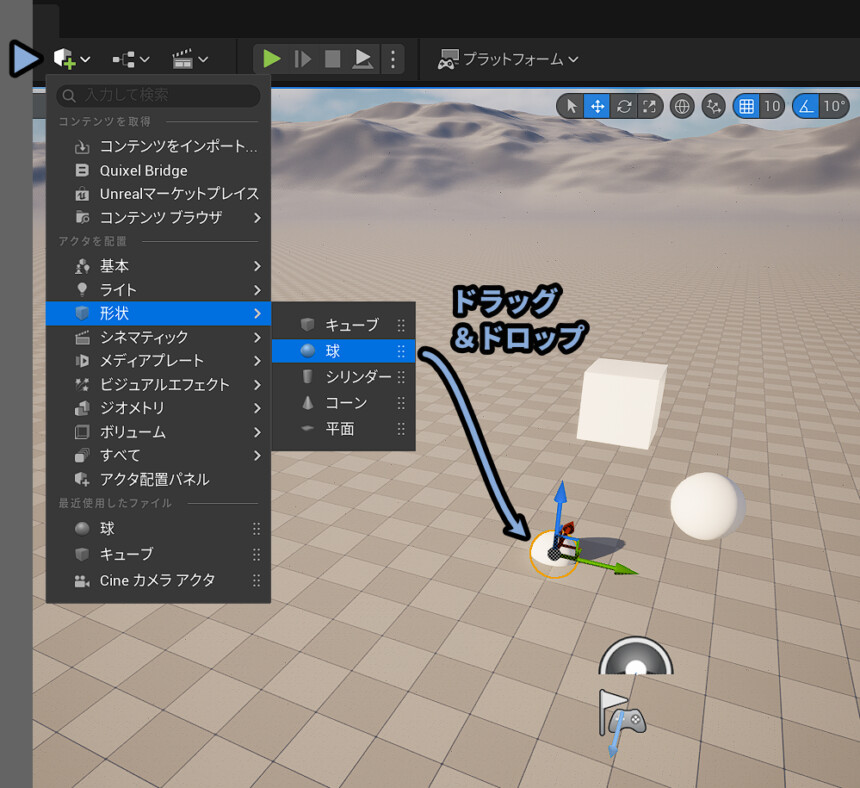
ただし、ドラッグ&ドロップして配置すると…
なぜか形状が地面に埋まります。
アクタを動かす
アクタは画面右上の「上下矢印マーク」を選択。
表示されたUIの矢印をクリックしたままマウス移動で動かせます。
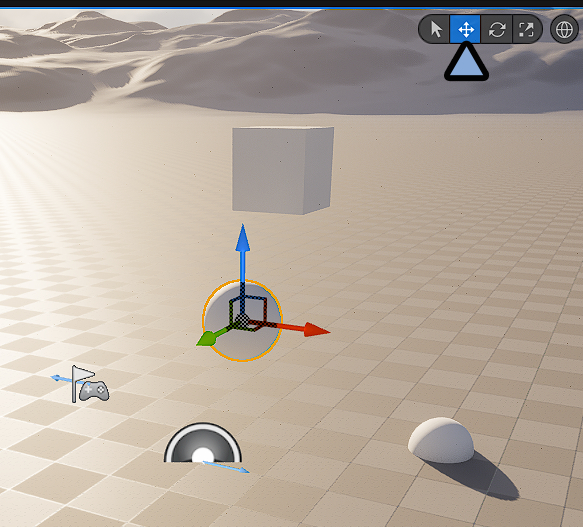
アクターの操作はほかにも下記のショートカットで切り替えれます。
・Qキーで選択
・Wキーで移動
・Eキーで回転
・Rキーで拡大縮小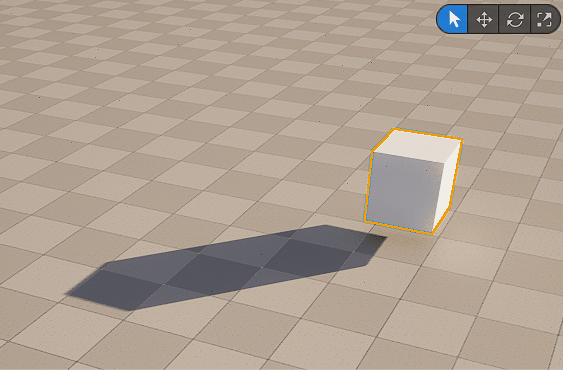
配置されたアクタは右上にある「アウトライナー」で確認できます。
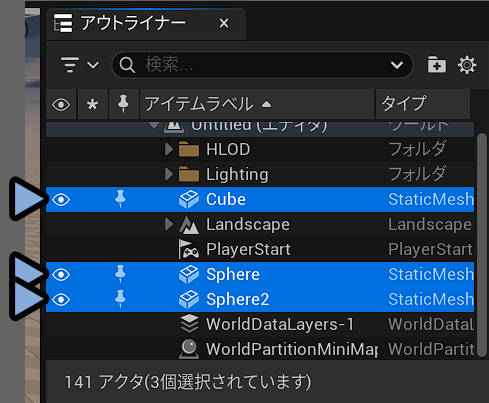
アウトライナーが表示されてない方は「ウインドウ」から表示させてください。
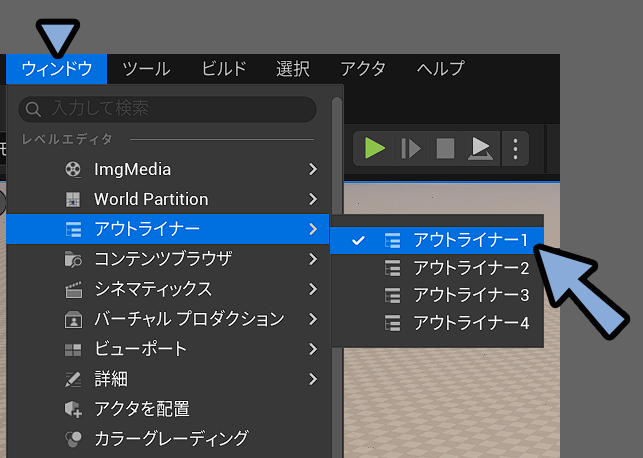
形状を選択すると「詳細」という項目に情報が出てきます。
ここでも形状を動かしたり、単純な変形を加えたりできます。
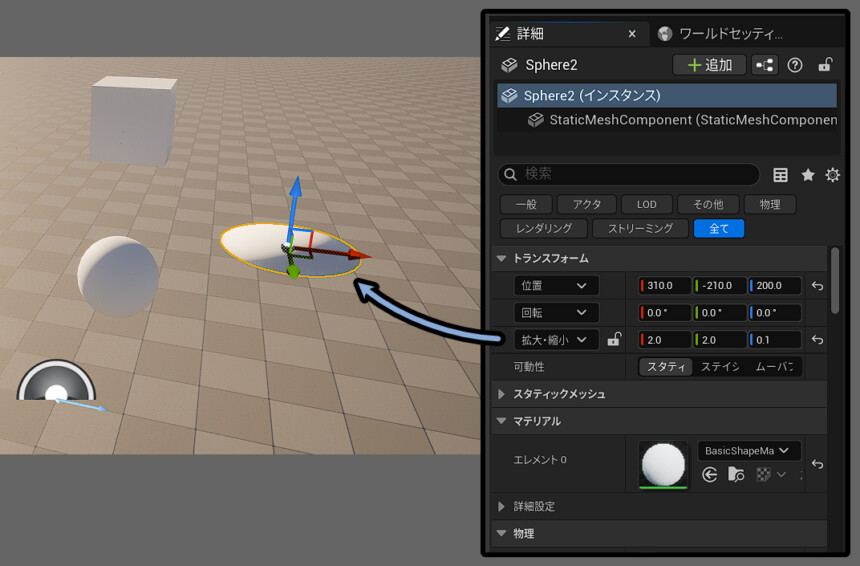
ライトを作る
ライトは「箱+」マークのライトから作れます。
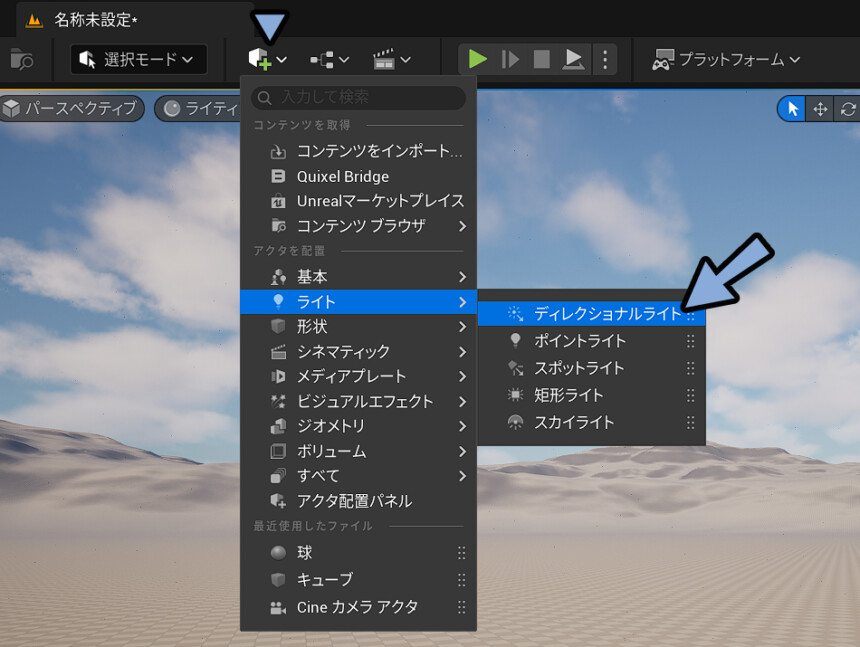
こちらも作ると「アウトライナー」に表示されます。
そして「詳細」から色などを編集できます。
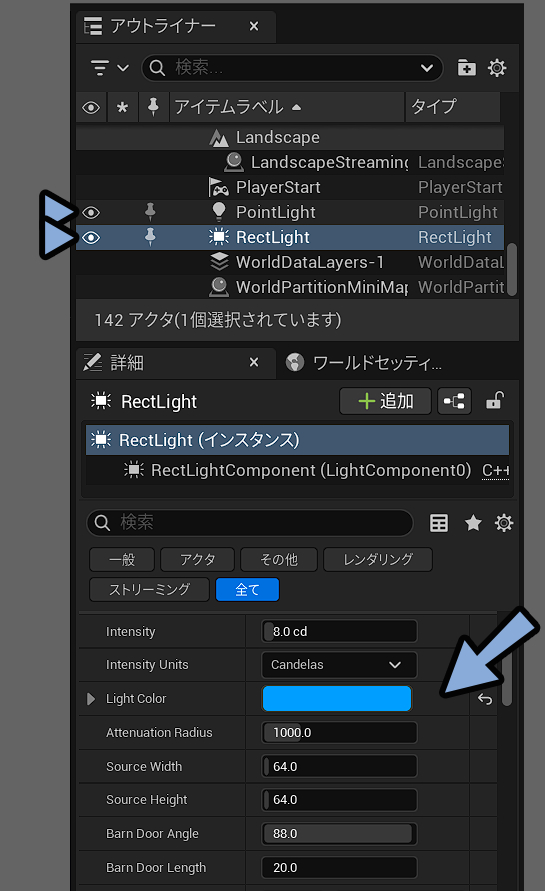
光の色がわかりにくい場合は「影」を作ってください。


「ディレクショナルライト」は世界全体を照らす環境光です。
これは2つ以上あるとエラーが出るので注意。
カメラを作る
カメラは「箱+」マーク → シネマティックを選択。
いろいろありますが…
「Cine カメラ アクタ」が私たちが思う一般的なカメラです。
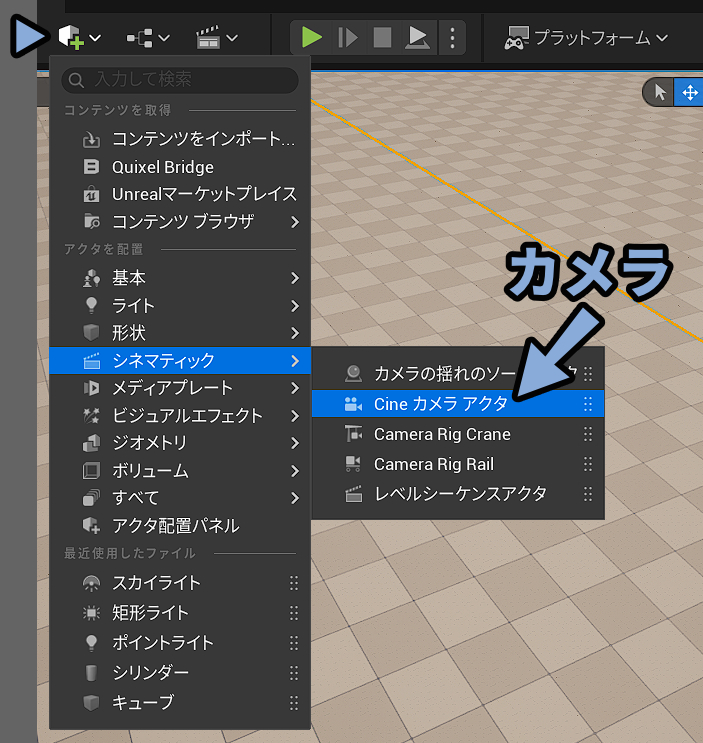
配置して選択すると、カメラビューが確認できます。
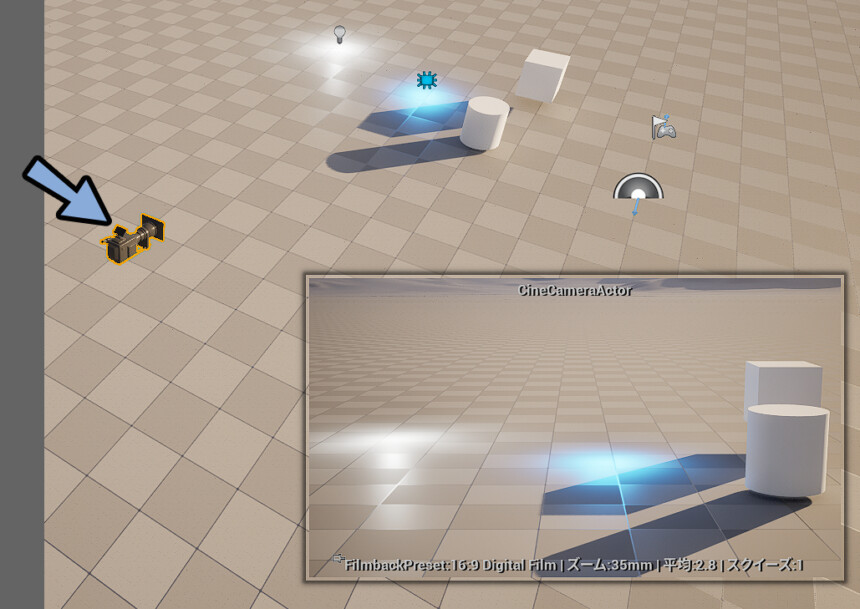
すべてのアクタを表示する
UE5は形状やライトやカメラ以外にもさまざまなモノが置けます。
「箱+」マーク → すべてを選択すると出てきます。
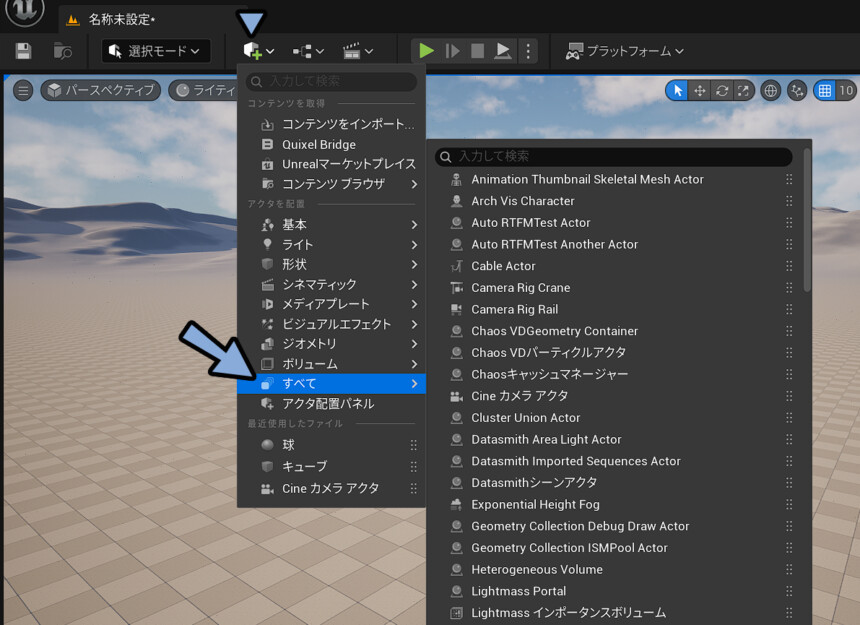
また「箱+」マークからアクタ配置パネルを選択。
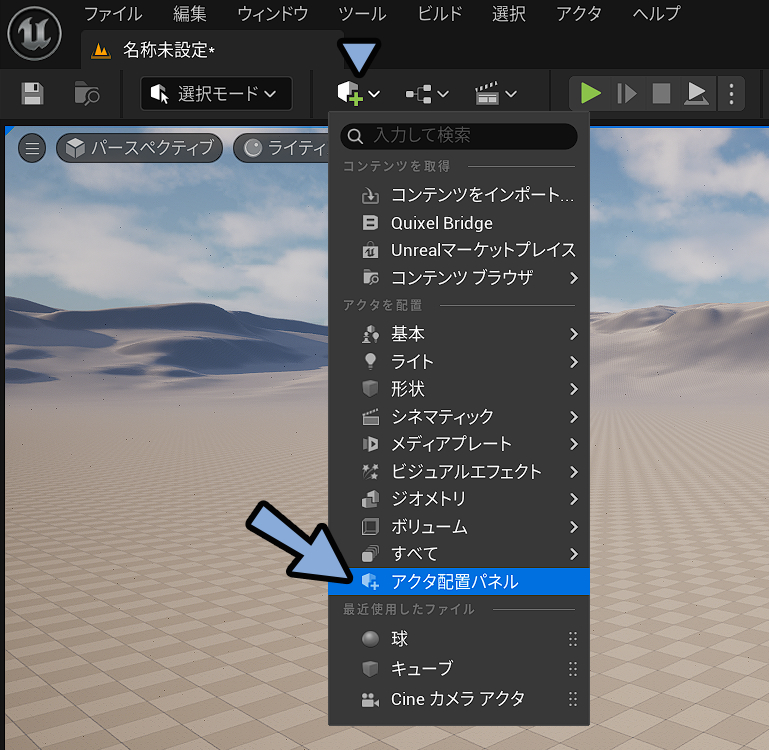
するとアクタを追加する専用画面がでてきます。
ここの「すべて」でも作れる形状が確認できます。
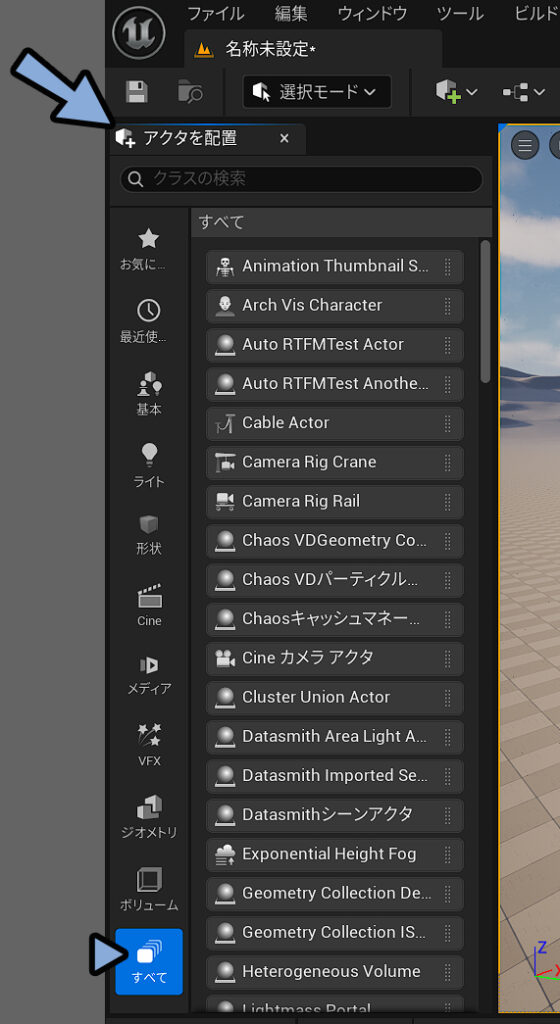
ここから、いろいろ置けます。
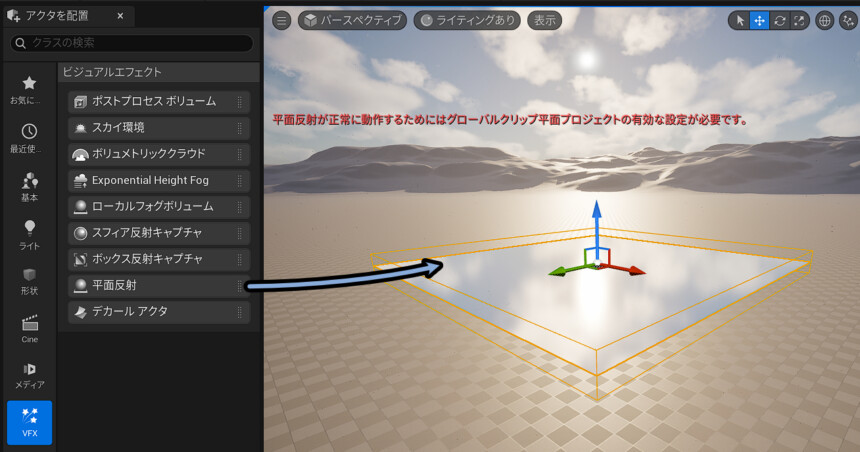

全部の使い方を覚えるのは大変なので…
必要になってから使い方を覚えるで大丈夫です。
付属マテリアルを使う
UE5は空のプロジェクトでも「マテリアル」が付属されてます。
コンテンツドロワーを選択。
すべて → コンテンツ → Starter Contents → 「Materials」を選択で出てきます。
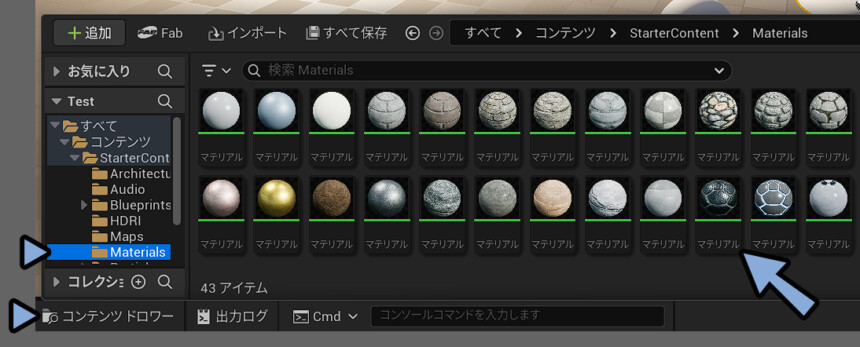
マテリアル形状に色を塗るための “色情報” です。
単体では動作しません。
形状にドラッグ&ドロップすることで、形状に色をつけれます。
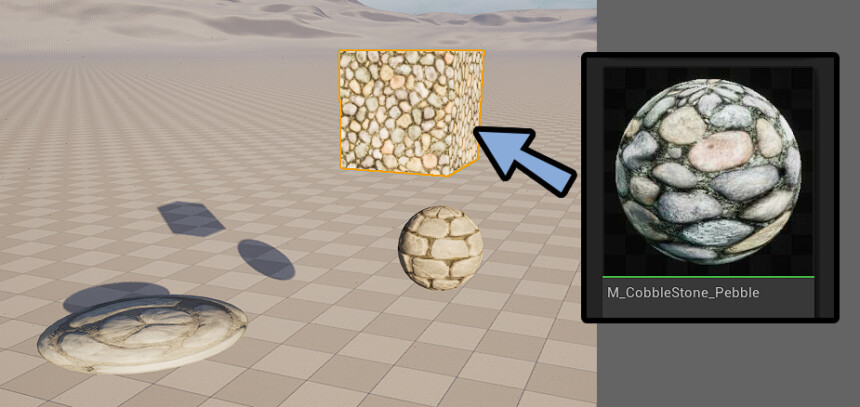
設定したマテリアルは「詳細」で確認できます。
ここの「マテリアル名をクリック」でもマテリアルを変更できます。
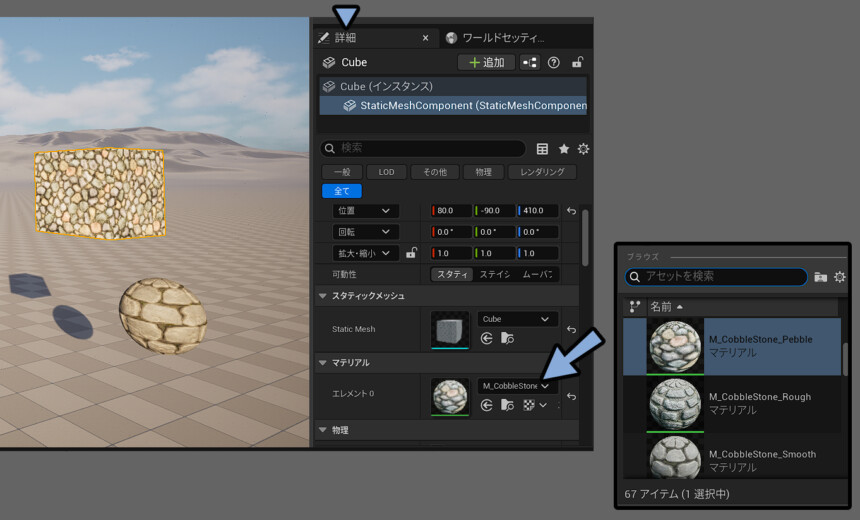
以上が基本的な形状の作成と配置方法です。
まとめ
今回はUE5は基本的な形状の作成と配置方法を紹介しました。
・UE5に配置できる”モノ”はアクタと呼ばれる
・アクタは「箱+」マークを押すと作成できる
・形状の色情報はマテリアルで変更できる
・付属マテリアルはコンテンツドロワーにあるコンテンツの中で確認できる
また他にもUE5について解説してます。
ぜひこちらもご覧ください。




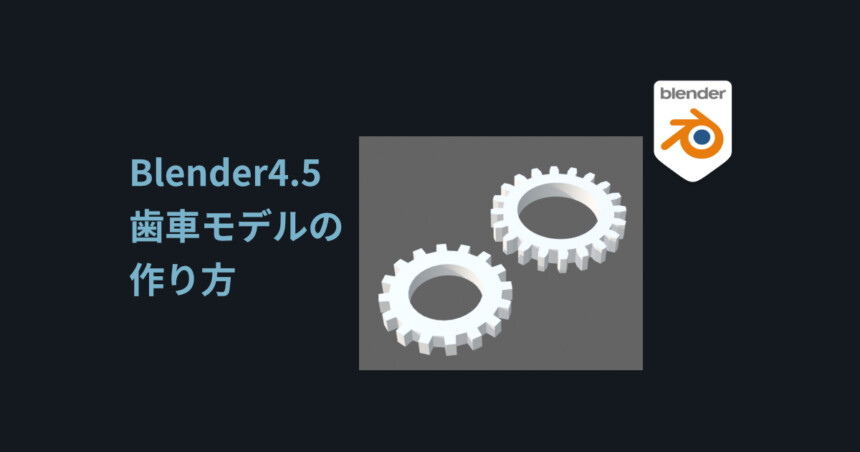

コメント